אחת המשימות המייגעות שעברתיבמשך הימים האחרונים, היה שינוי רציף של הגדרות כתובת ה- IP מ- DHCP להגדרה ידנית בהגדרות מתאם הרשת של Windows. הסיבה הייתה, כמובן, שמאפיין DHCP המנותק כעת של הנתב, וכפי שאני בדרך כלל משתמש בתמהיל של שתי האפשרויות, כלומר, להזין ידנית את פרטי כתובת ה- IP תחת Internet Protocol Version 4 (TCP / IPv4) עבור נתב אחד, ולהשאיר אותו במצב אוטומטי, מצד שני, זה היה מספיקדק כדי לעבור בין שתי הרשתות. ובכן, הייתי יכול להמשיך לעבור על אותו נוהל אם הייתי רוצה, אבל חיפשתי פיתרון די פשוט כדי לבצע את העבודה ובמזל מספיק, מחליף IP אולטימטיבי הציל את היום שלי. מה שעושה הכלי הקטן הזה הוא מאפשר לך להגדיר פרופילי כתובות IP מרובים, כך שתוכל לעבור ביניהם בקלות לרשתות שונות, בין אם בעבודה או בבית. פרטים אחרי הקפיצה.
שימו לב כי במהלך ההתקנה, ההתקנהמנסה להוריד ולהתקין את סרגל הכלים Incredibar, ולהגדיר את IncrediBar כדף הבית המוגדר כברירת מחדל של הדפדפן. עם זאת, ניתן למנוע זאת בקלות על ידי בחירה התקנה מותאמת אישית אפשרות וביטול הסימון של שלוש תיבות הסימון.

כשאתה מפעיל את היישום בפעם הראשונה, לחץ על פרופילים כדי לפתוח את חלון התצורה של פרופילים. חלון זה מפרט את כל הזמינים כרטיסי רשת במחשב שלך; לדוגמה, חיבור רשת אלחוטית, חיבור מקומי וכו 'בחר את כרטיס הרשת ולחץ הוסף פרופיל כפתור בתחתית כדי להיפתח פרטי פרופיל פאנל. כאן אתה יכול להפעיל DHCP או הזן ידנית את פרטי ה- IP, כגון כתובת IP, מסיכת רשת משנה, שער ברירת מחדל, כתובת DNS (ראשוני ומשני) ו- כתובת WINS. מה שכן, אתה יכול לסמן את ה- תשתמש בפרוקסי אפשרות והזן שרת פרוקסי. אם אתה רוצה שזה יהיה החיבור הפעיל, הפעל פעיל בפינה השמאלית העליונה ולחץ לשמור. חזרה על תהליך זה מאפשרת לך ליצור פרופילים רבים ככל שתרצה. לאחר שתסיים, פשוט סגור חלון זה כדי לחזור לממשק הראשי.
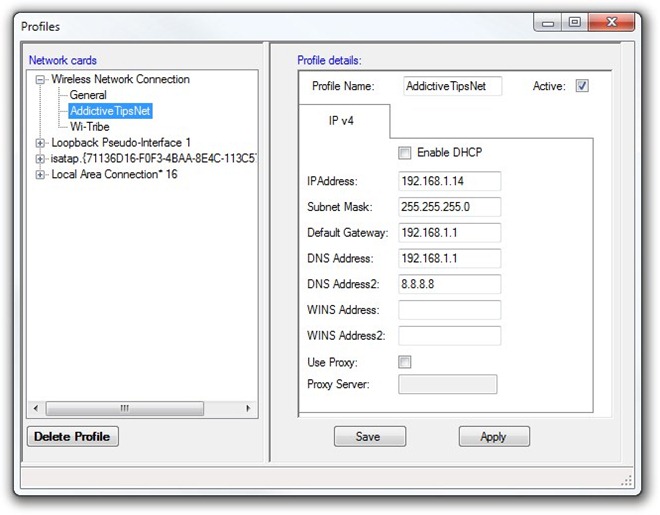
כעת תוכלו לעבור בין כל הפרופילים שלכם מכל אחד מכרטיסי הרשת השונים. כל שעליך לעשות הוא לבחור בכרטיס הרשת שלך ובפרופיל המועדף ולחץ על להגיש מועמדות כדי להפעיל את השינויים שלך באופן מיידי.
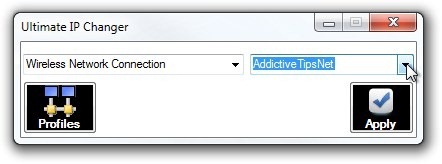
היישום זמין בחינם לחלוטין ועובד על Windows XP, Windows Vista, Windows 7 ו- Windows 8. הן מהדורות מערכת ההפעלה 32 סיביות והן 64 סיביות נתמכות.
הורד את מחליף ה- IP האולטימטיבי











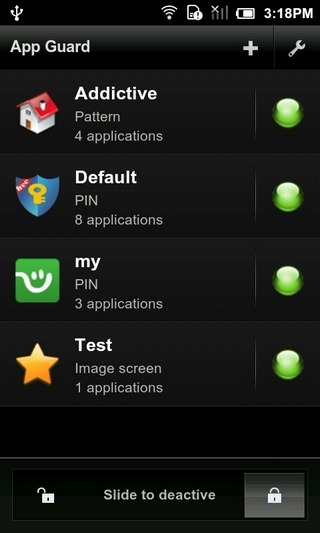
הערות